标签:load 工作 fill options quit 新建 ima 行数据 更新
python操作Excel的模块,网上提到的模块大致有:xlwings、xlrd、xlwt、openpyxl、pyxll等,他们提供的功能归纳起来有两种:一、用python读写Excel文件,实际上就是读写有格式的文本文件,操作excel文件和操作text、csv文件没有区别,Excel文件只是用来储存数据。二、除了操作数据,还可以调整Excel文件的表格宽度、字体颜色等。另外需要提到的是用COM调用Excel的API操作Excel文档也是可行的,相当麻烦基本和VBA没有区别。
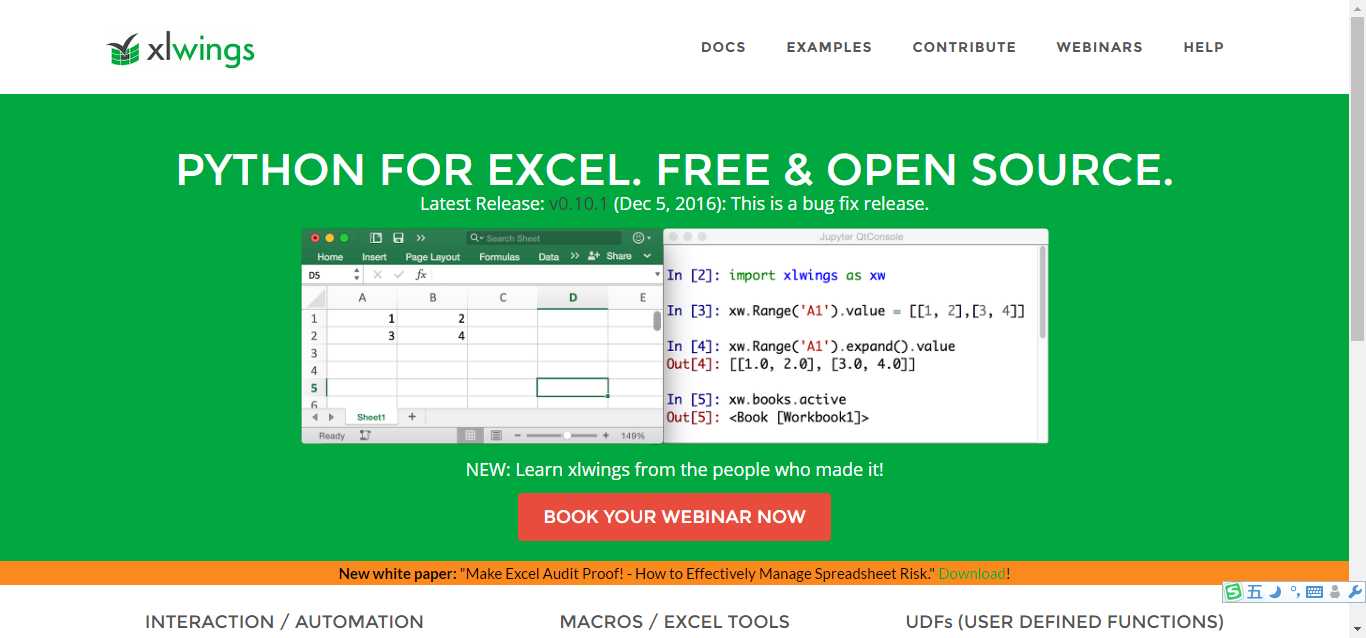
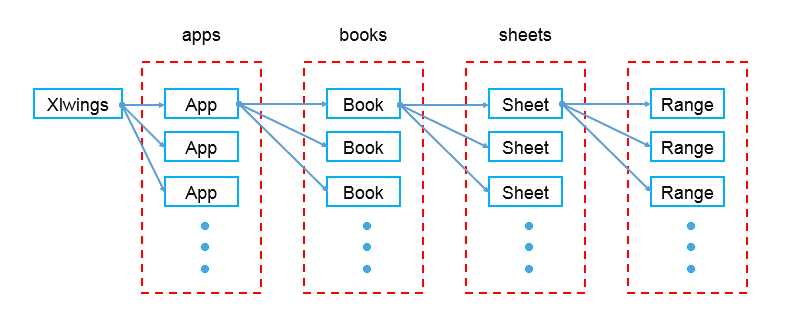
PS: 对于单元格也可以用表示行列的tuple进行引用
# A1单元格的引用
xw.Range(1,1)
#A1:C3单元格的引用
xw.Range((1,1),(3,3))
作者:LuckyFrog
链接:https://www.jianshu.com/p/e21894fc5501
來源:简书
标签:load 工作 fill options quit 新建 ima 行数据 更新
原文地址:https://www.cnblogs.com/jaww/p/9535784.html

